1. 查看證書
1.1 打開瀏覽器
首先打開您的瀏覽器(以edge瀏覽器為例),連接網址:https://auth.futunn.com。
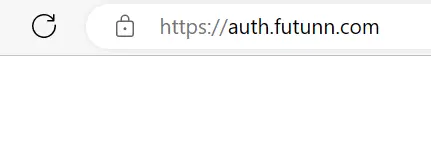
注:這個頁面顯示 403 錯誤是正常的,請繼續按照下文指示操作。
1.2 點擊“鎖”圖標
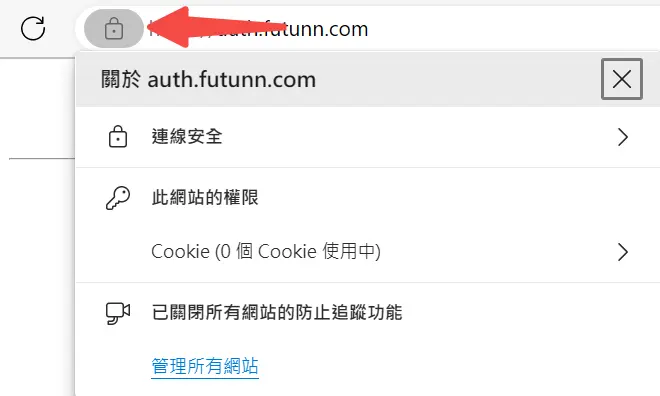
1.3 點擊“連接安全”
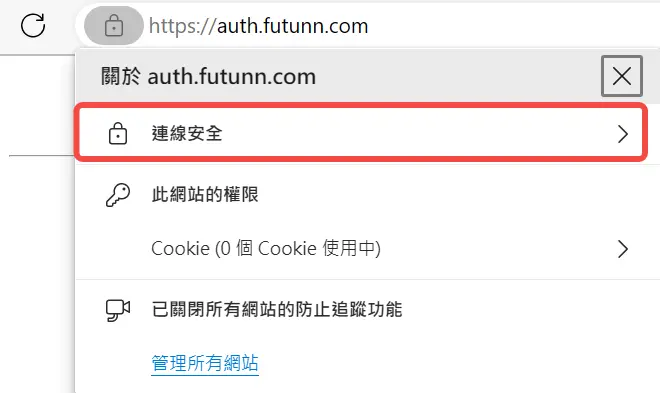
1.4 點擊右側的圖標
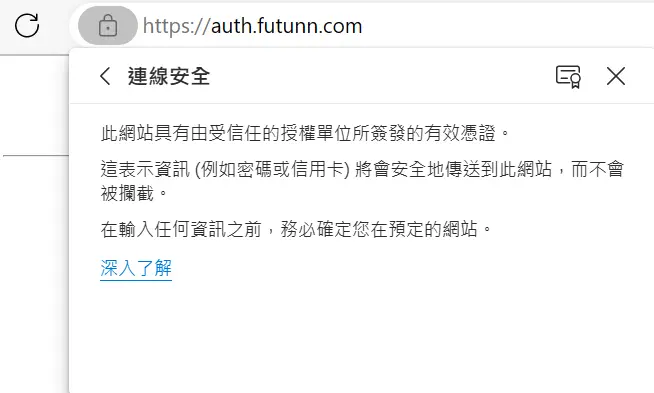
1.5 得到證書截圖
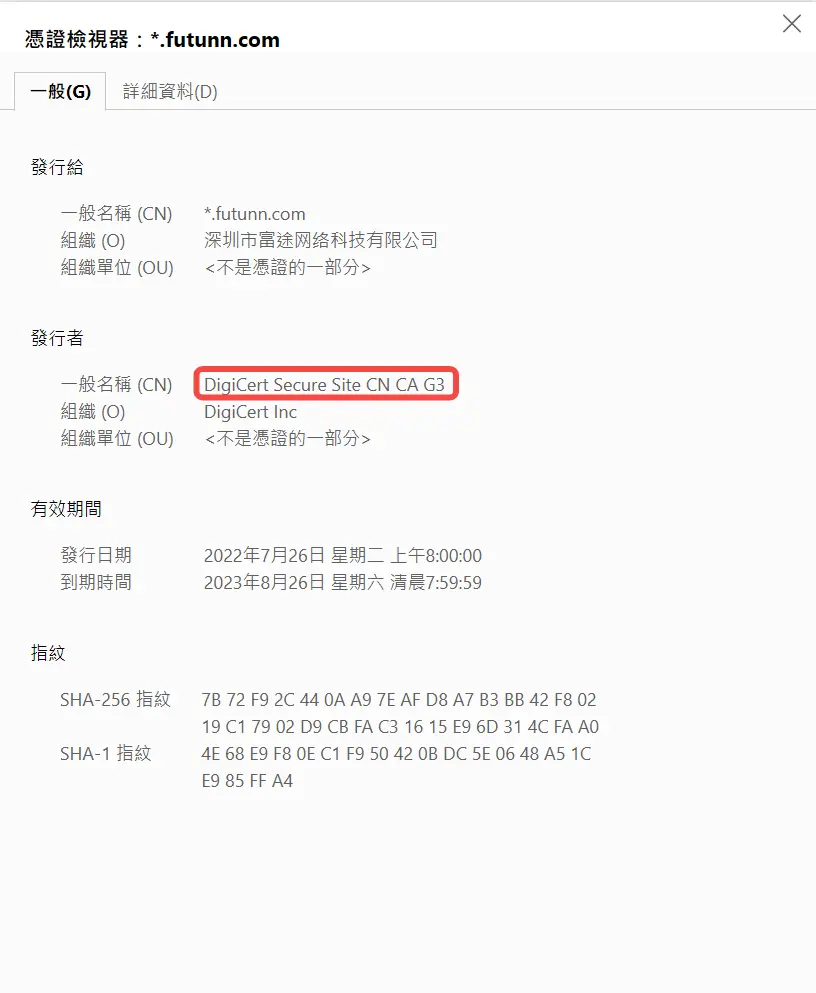
1.6 查看證書
● 如果頒發者與上圖正常頒發者一致(形如DigiCert xxx),建議聯繫客服跟進,將證書截圖、登錄錯誤信息截圖及本地日誌(打開文件管理器,複製%appdata%\FTNN\1.0\Logs\FTLog,即可進入日誌目錄 )同時發給客服,有助於更快解決您的問題
● 如果頒發者為Global Signature CA2,一般是本地存在惡意軟件修改了證書,我們考慮到安全風險,暫時禁止了登錄,具體解決辦法可以參考下個章節《刪除惡意證書》
● 如果頒發者為某些軟件名稱,例如(Kaspersky, ADSafe, K7 Computer)。您可以通過設置白名單,或者聯繫該安全軟件的客服人員進行解決
● 如果頒發者為您眼熟的名稱,有可能為公司網絡攔截等情況,建議您自行處理
● 其他頒發者,聯繫客服或者參考下個章節《刪除惡意證書》
2. 刪除惡意證書
注:本操作存在一定風險,請悉知
2.1 打開文件管理器,進入 C:\Windows\System32
2.2 請找到這個文件,certmgr.msc
2.2.1 如果沒有看到 .msc 是正常的,可以檢查是否隱藏後綴名

2.2.2 如果找到多個 certmgr 文件,則選擇修改日期為最新的
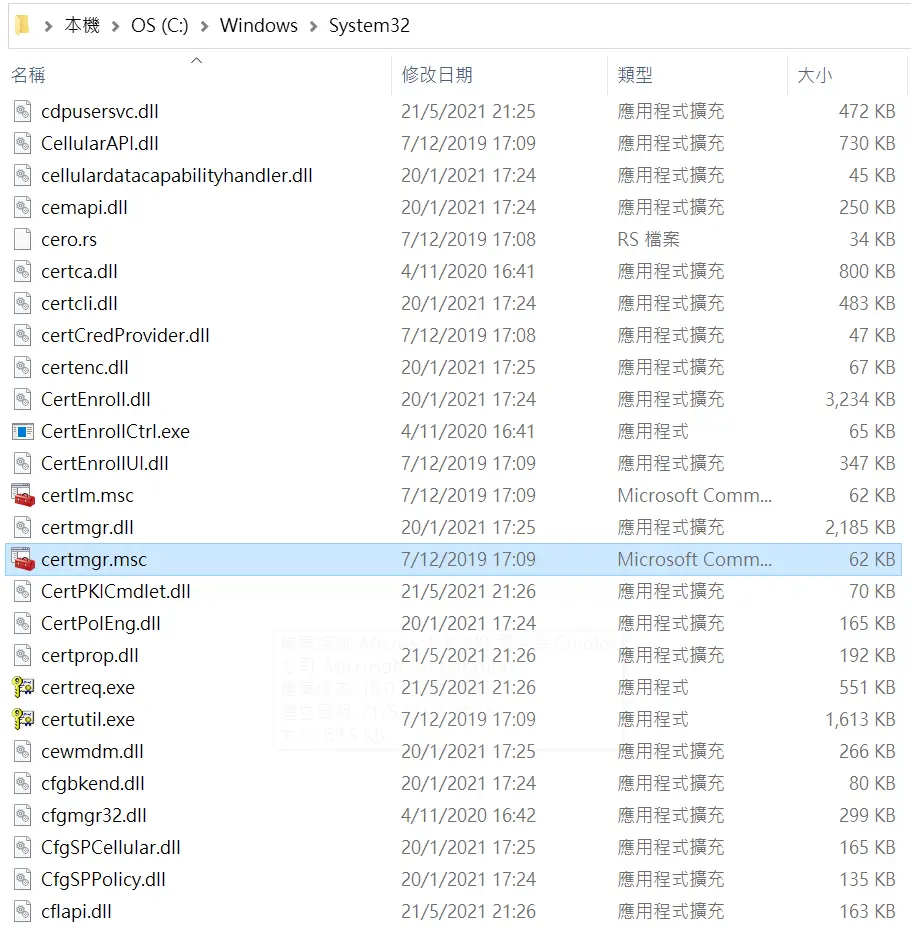
2.3 點擊右鍵,選擇“用管理員身份打開”
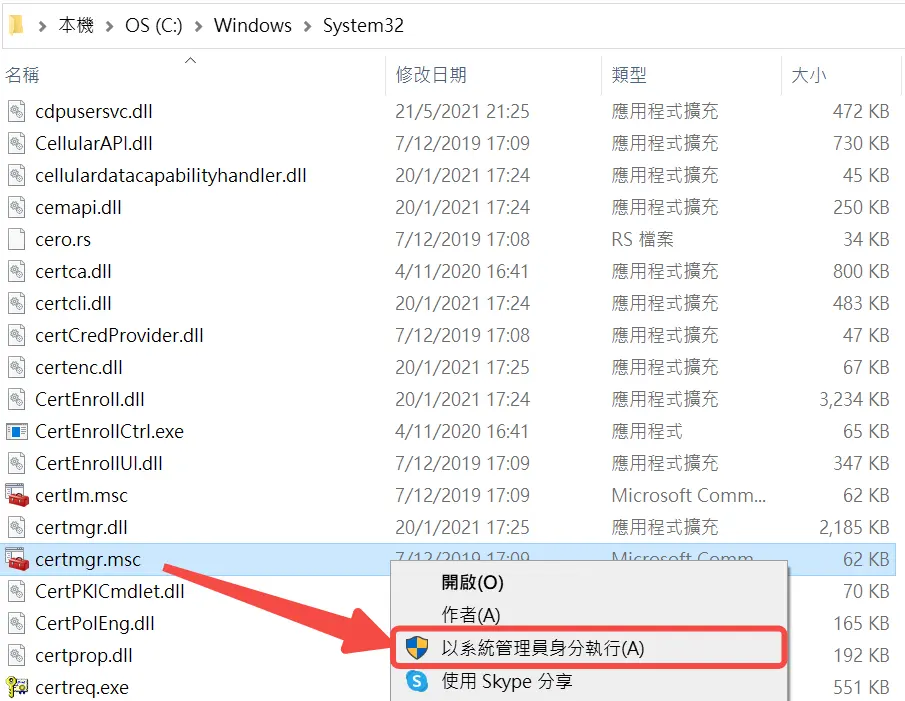
2.4 鼠標放在“證書-當前用户”上,然後單擊鼠標右鍵-查找證書
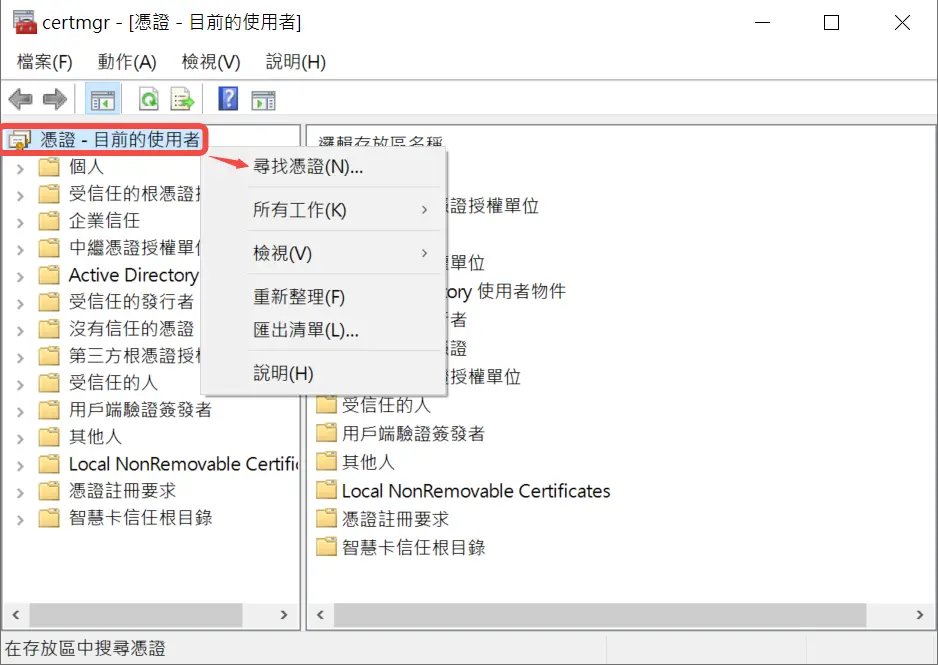
2.5 選中證書之後單擊鼠標右鍵即可導出,導出證書需要一個一個導出,導出的時候把證書保存到桌面即可
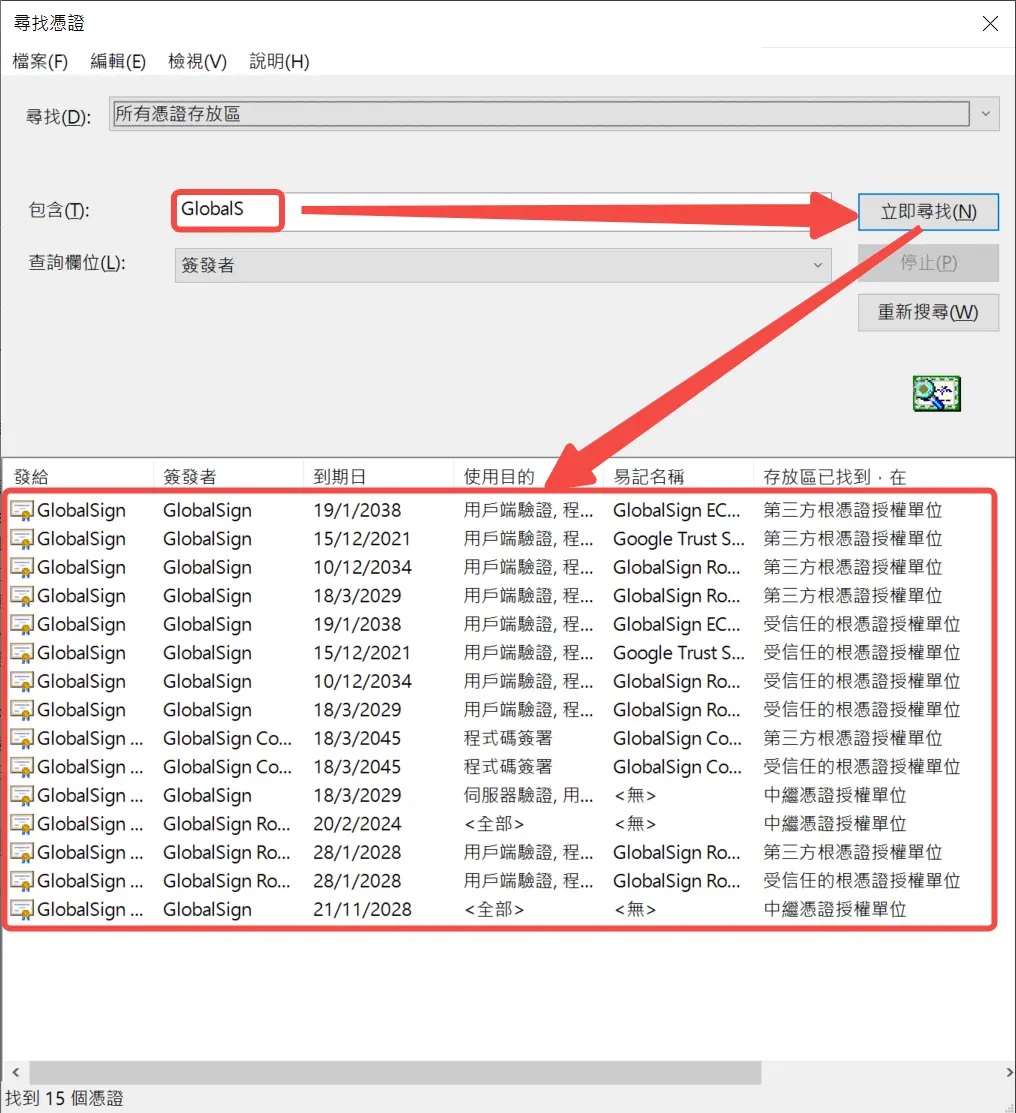
注:將所有開頭是“GlobalS”的證書依次導出,導出成功後,將這些開頭是“GlobalS”的證書全部刪除
2.6 刪除完畢註銷電腦,注意,是註銷電腦,不是重啓電腦
註銷電腦:點擊屏幕左下角的windows圖標,點擊頭像,即可找到註銷的按鈕。
2.7 如果依舊無法解決該問題,可以選擇重裝系統或者尋求客服幫助